如何让电脑玩原神不卡顿 电脑玩原神总是卡顿的解决方法
更新时间:2021-04-12 17:36:39作者:fang
原神作为一款开放世界冒险游戏,一经发布就受到了许多玩家的喜爱。不过有些网友在电脑中玩该游戏时,却总是出现卡顿的现象,这是由于什么原因造成的呢?我们又该怎么操作才能让电脑玩原神不卡顿呢?别急,下面本文为大家分享了关于电脑玩原神总是卡顿的解决方法。

解决方法如下:
方法一:降低画质
1、首先进入游戏,按下键盘的“Esc”按键,然后点击左下角的“齿轮”按钮打开设置。
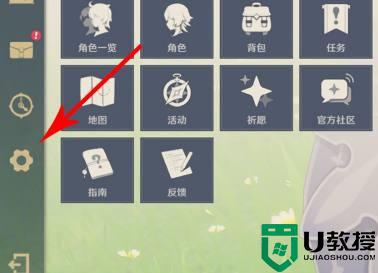
2、左边栏点击图像,然后在右边设置图像质量。
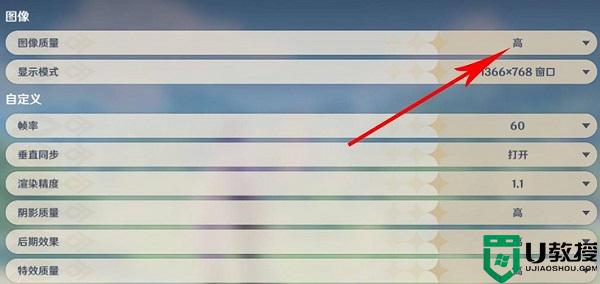
3、尽量尝试降低图像质量到可接受为止。
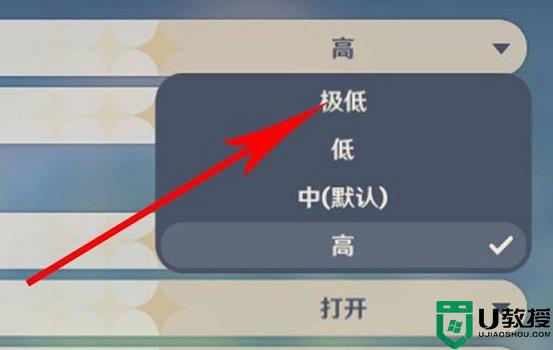
方法二:设置显卡
1、在控制面板中打开显卡控制面板。
2、点击“程序设置”,然后选择游戏程序。
3、点击右下角“应用”即可。

以上就是关于电脑玩原神总是卡顿的解决方法啦,遇到相同情况的可以参考上面的方法来处理哦。
如何让电脑玩原神不卡顿 电脑玩原神总是卡顿的解决方法相关教程
- 玩游戏卡顿怎么办_电脑玩游戏卡顿的原因以及解决方法
- 玩游戏卡顿怎么办_电脑玩游戏卡顿的原因以及解决方法
- 电脑玩游戏卡顿不流畅 让低配置电脑玩游戏不卡的解决方法
- 为什么电脑玩游戏总是很卡 电脑玩游戏总卡顿的原因和解决方法
- 电脑看视频一卡一卡的是什么原因 电脑看视频卡顿不流畅的解决方法
- 电脑玩游戏切屏出现卡顿是什么原因 电脑玩游戏切屏出现卡顿的处理方法
- 电脑鼠标卡顿不流畅是什么原因 win10鼠标卡顿拖拽感的解决方法
- 电脑玩游戏卡顿怎么解决 电脑玩游戏卡顿不流畅怎么办
- 电脑玩街头霸王6卡顿闪退怎么办?玩街头霸王卡顿6闪退的解决方法
- 台式电脑卡顿不流畅是什么原因 电脑总是卡顿的修复方法
- 5.6.3737 官方版
- 5.6.3737 官方版
- Win7安装声卡驱动还是没有声音怎么办 Win7声卡驱动怎么卸载重装
- Win7如何取消非活动时以透明状态显示语言栏 Win7取消透明状态方法
- Windows11怎么下载安装PowerToys Windows11安装PowerToys方法教程
- 如何用腾讯电脑管家进行指定位置杀毒图解

